使用PPT將圖片打馬賽克/模糊化 |
您所在的位置:网站首页 › ppt里的马赛克在哪里 › 使用PPT將圖片打馬賽克/模糊化 |
使用PPT將圖片打馬賽克/模糊化
|
內容目錄 Toggle PPT將圖片打馬賽克/模糊化要怎麼將圖片馬賽克/模糊化?要使用一些繪圖軟體才能處理嗎?不用,以下帶你使用PowerPoint (PPT),簡單幾步驟將圖片馬賽克/模糊化。 插入圖片點選「插入」-「圖片」。 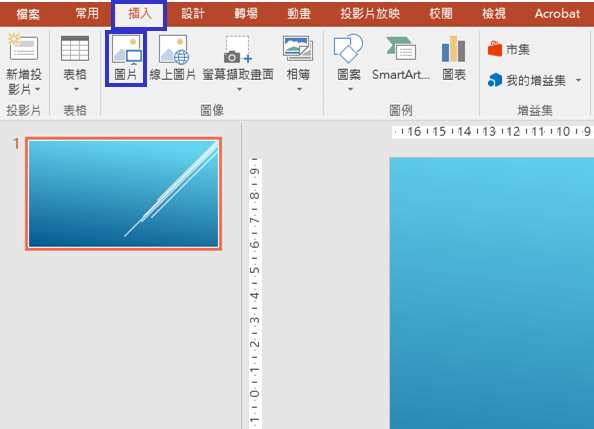
並選擇想放入的圖片,點選「插入」。 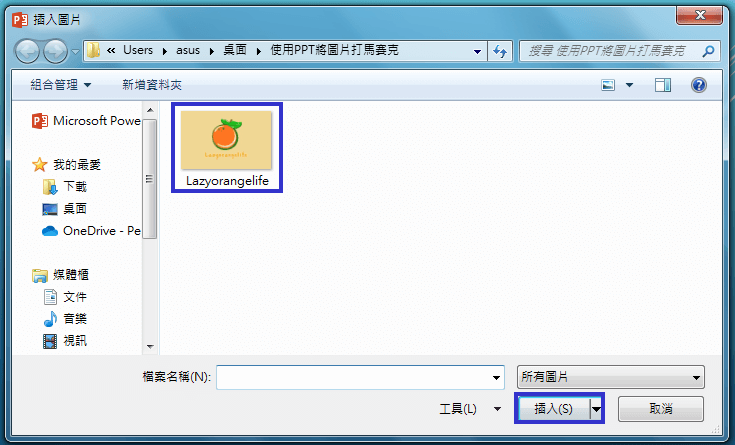
或是直接將圖片檔拖曳至PPT。 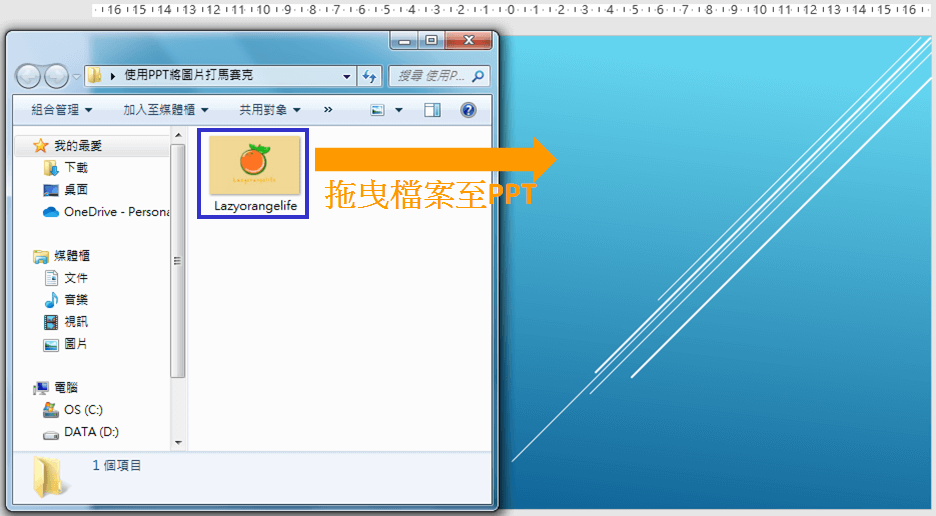
插入圖片完成! 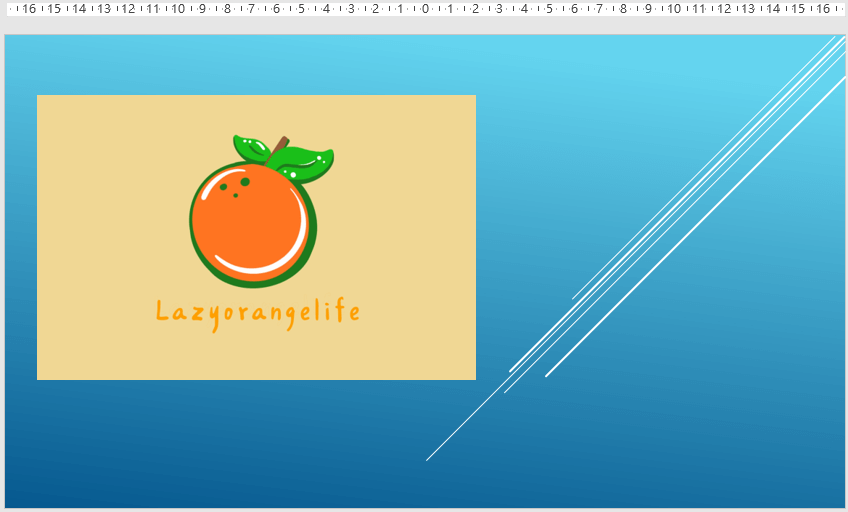 馬賽克/模糊化
馬賽克/模糊化
點選圖片後,點選圖片工具-「格式」-「美術效果」-「模糊」。 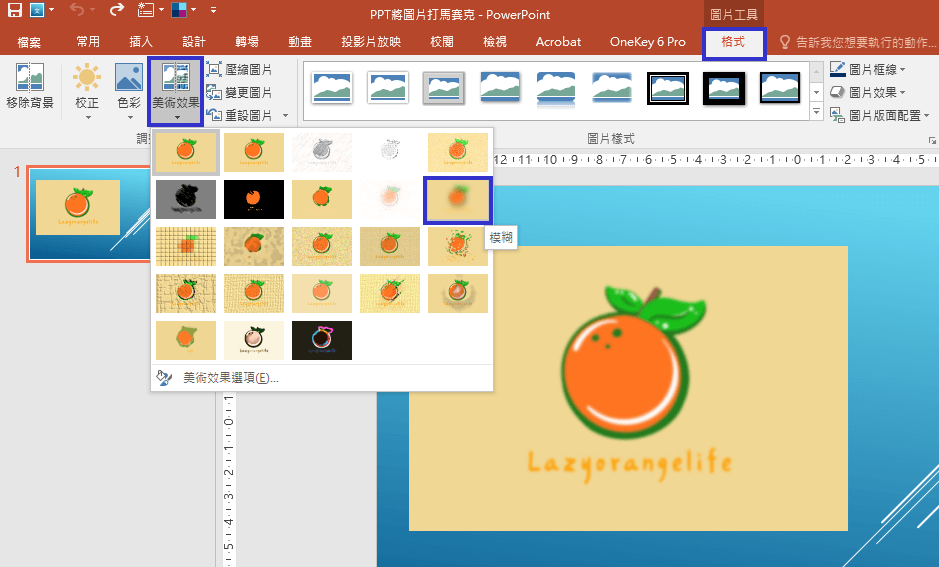
雖有馬賽克化/模糊化的效果,但模糊效果不大,我們可以再增強效果。 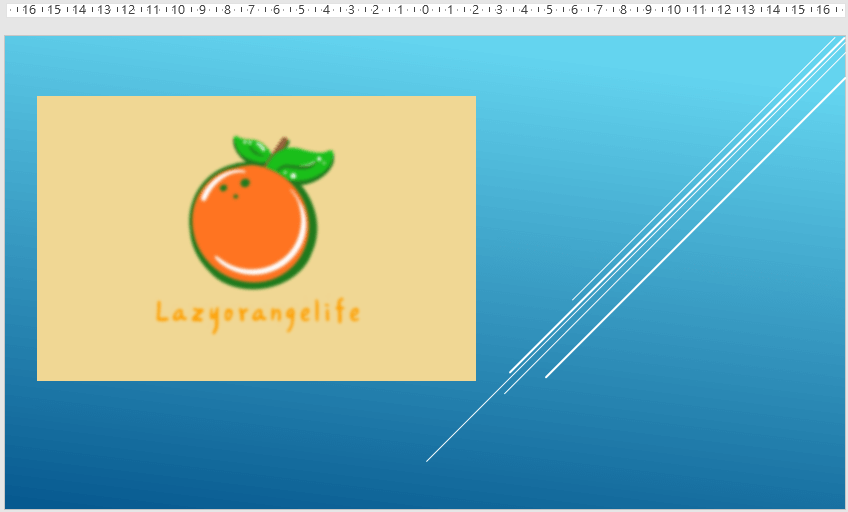 馬賽克/模糊 程度調整
馬賽克/模糊 程度調整
點選圖片後,右鍵-「設定圖片格式」-「效果」-「美術效果」,「半徑」可調整「0 ~ 100」,數值越高則越模糊。 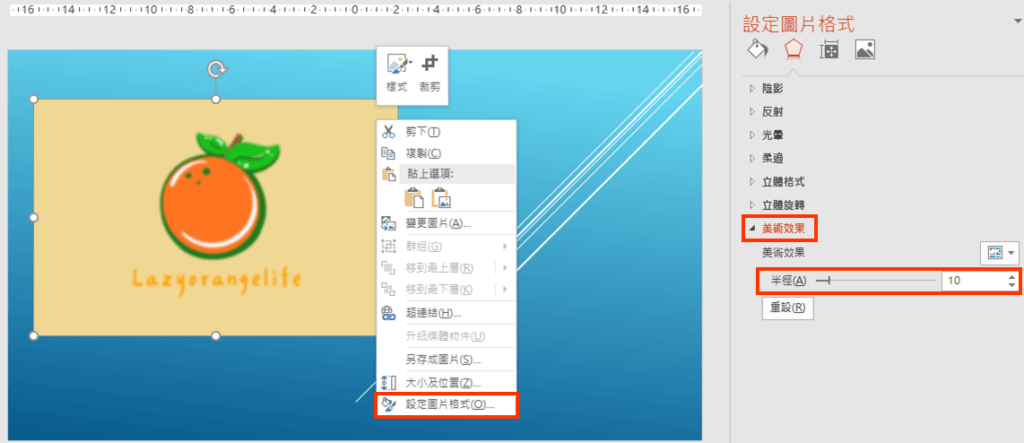
如將美術效果半徑調整至50,橘子的表情跟文字都模糊不清了。 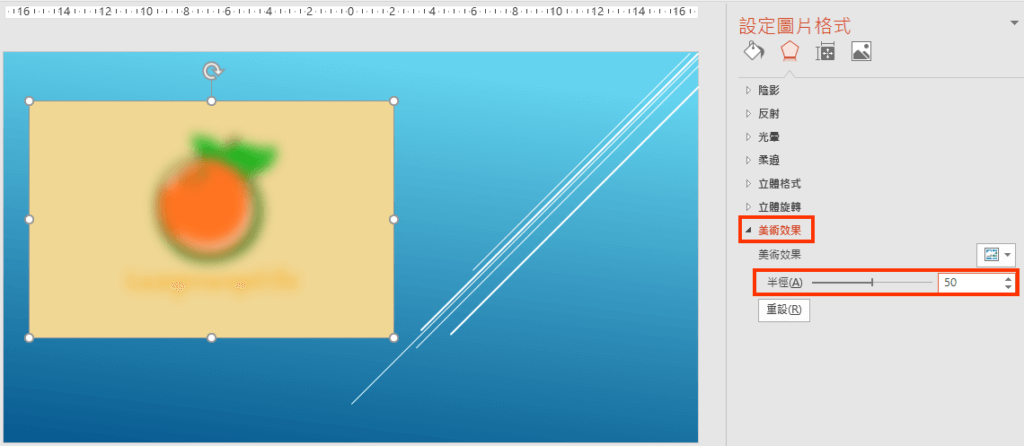
將馬賽克前與後對比一下,很明顯差異! 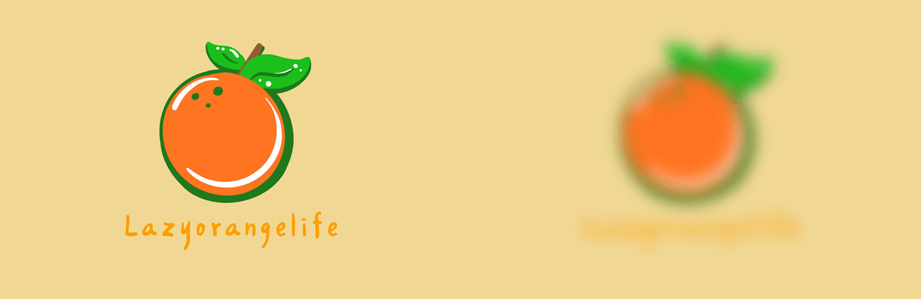 使用PPT簡單去除圖片背景
使用PPT簡單去除圖片背景
使用PPT做出圖片浮水印
使用PPT做出圖片浮水印/透明度設定
其他文章分享
使用PPT簡單去除圖片背景
使用PPT簡單去除圖片背景
使用PPT做出圖片浮水印
使用PPT做出圖片浮水印/透明度設定
其他文章分享
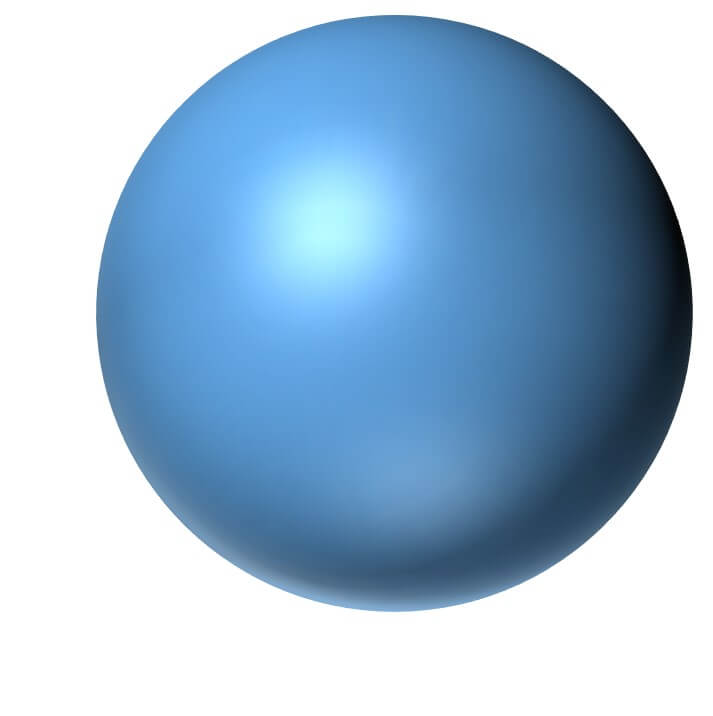
PPT立體球繪製教學簡單畫出立體球 
如何畫出兩圓重疊區域【PPT繪製】 
PPT字型統一別再一個一個修改了! 
PPT跑馬燈製作教學幾分鐘輕鬆學會 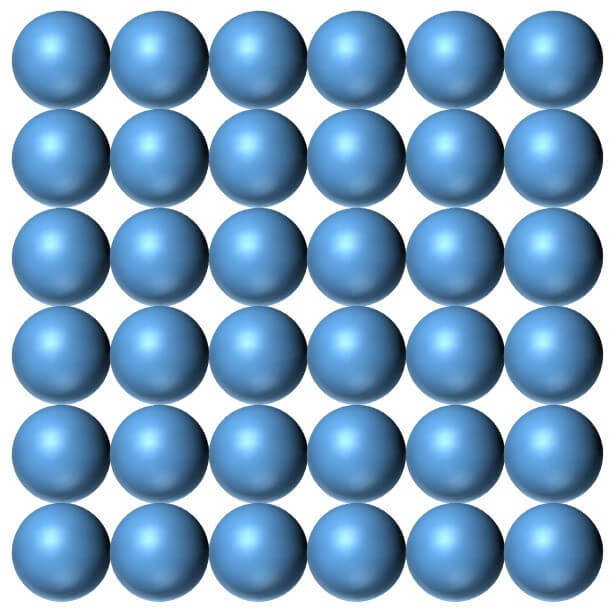
PowerPoint好用插件OneKeyTools安裝及操作教學 |
【本文地址】
今日新闻 |
推荐新闻 |